- Néhány felhasználó közzétette az EA támogatási fórumát arról, hogy az Apex Legends nem indít nekik.
- Ez az oldal bemutatja, hogyan javíthatják a felhasználók az Apex Legends játékot, amikor összeomlik az indításkor a PC-ken.
- A hibaelhárítási cikkeket is megtalálhatja ablakok játékok a Windows 10 szakasz.
- A mi Játékközpont rengeteg hibaelhárítási útmutatót tartalmaz a ablakok, Xbox, és Play Station játékok.
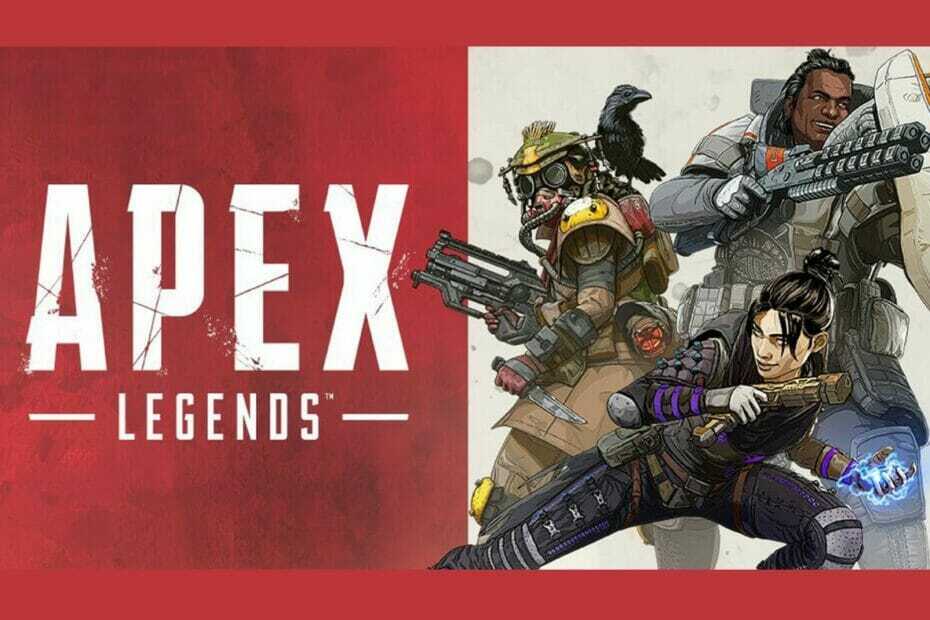
- CPU, RAM és hálózati korlátozó hot tab killerrel
- Közvetlenül a Twitch, a Discord, az Instagram, a Twitter és a Messenger szolgáltatásokkal integrálva
- Beépített hangvezérlők és egyedi zene
- A Razer Chroma egyedi színes témái és sötét oldalakat kényszerítenek
- Ingyenes VPN és hirdetésblokkoló
- Töltse le az Opera GX alkalmazást
Apex Legends vette a Windows rendszert szerencsejáték vihar által. Ennek a játéknak azonban még mindig lehet néhány indítási problémája.
Például egyes játékosoknak meg kell erősíteniük a Legends-et, amely nem indít el egy splash képernyőt a PC-n.
Javítania kell egy Apex Legends játékot, amely összeomlik az indításkor? Ha igen, nézze meg az alábbi felbontásokat.
Hogyan tudom kijavítani az Apex Legends játék összeomlását indításkor PC-n?
1. Frissítse a grafikus kártya illesztőprogramját a DriverFix használatával

DriverFix egy hihetetlenül hatékony szoftver, amely lehetővé teszi a grafikus kártya illesztőprogramjának és bármely más frissítését egyetlen egérkattintással.
A szoftver nem igényel telepítést, és ha egyszer futtatja a rendszeren, automatikusan elkezdi keresni az összes illesztőprogramot, amelyet frissíteni kell a számítógépen.
Amint az elemzési folyamat befejeződött, választhatja, hogy csak a grafikus kártya illesztőprogramját frissíti, de javasoljuk, hogy szánjon időt az összes lehetséges illesztőprogram frissítésére.
Ez biztosítja a rendszer zökkenőmentes működését, és nem ütközik össze az Apex Legends játékkal minden más előre nem látható probléma miatt.

DriverFix
Pillanat alatt állítsa fel és futtathatja Apex Legends játékát a mai elképesztően hatékony szoftver használatával!
Látogasson el a weboldalra
2. Futtassa a játékot rendszergazdaként
- A keresőeszköz megnyitásához nyomja meg a Windows billentyűt + S billentyűparancsot.
- Belép Apex Legends mint a keresési kulcsszó.
- Kattintson jobb gombbal és válassza Nyissa meg a fájl helyét.
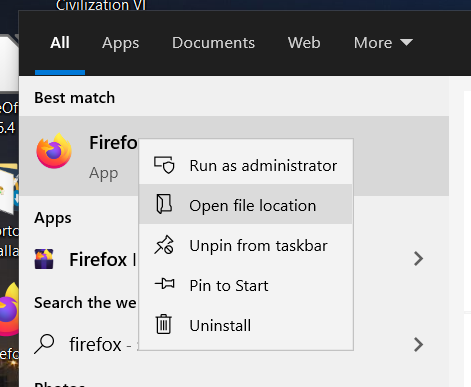
- Ezután kattintson a jobb gombbal az Apex Legends EXE elemre a kiválasztáshoz Tulajdonságok.
- Kattints a Kompatibilitás fül alatt látható.
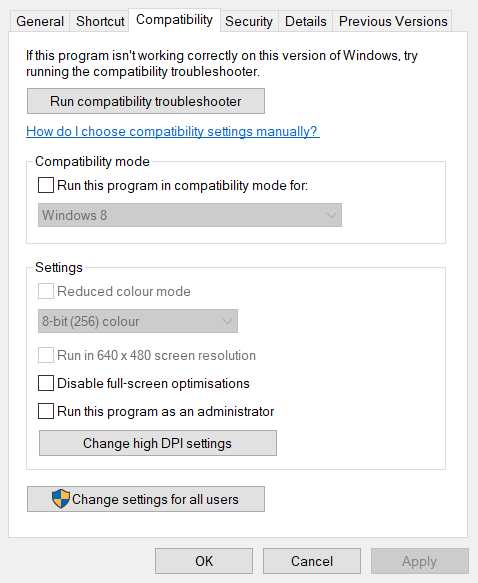
- Válaszd ki a Futtassa ezt a programot rendszergazdaként beállítás.
- Válassza ki a Tiltsa le a teljes képernyős optimalizálást választási lehetőség.
- Kattints a Alkalmaz választási lehetőség.
- megnyomni a rendben gombot az ablakból való kilépéshez.
3. Kapcsolja ki a Windows tűzfalat
- Kattints a Írja be ide a keresést gombra a Windows 10 tálcájának bal oldalán.
- Bemenet tűzfal a keresőmezőben.
- Kattintson a gombra Windows Defender tűzfal hogy megnyissa a Vezérlőpult kisalkalmazását.
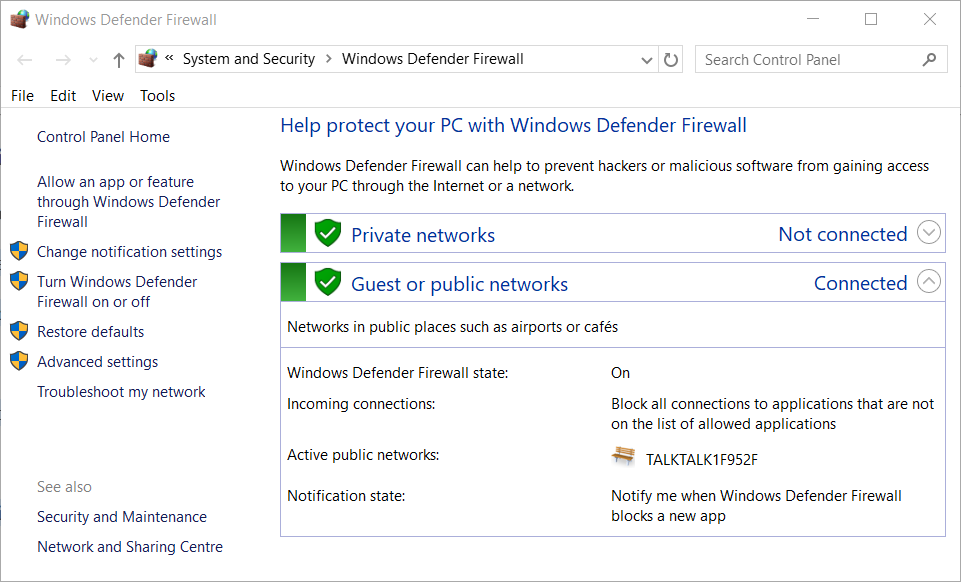
- Ezután kattintson a turn gombra A Windows Defender tűzfal be- vagy kikapcsolva hogy megnyissa a közvetlenül az alábbi felvétel lehetőségeit.
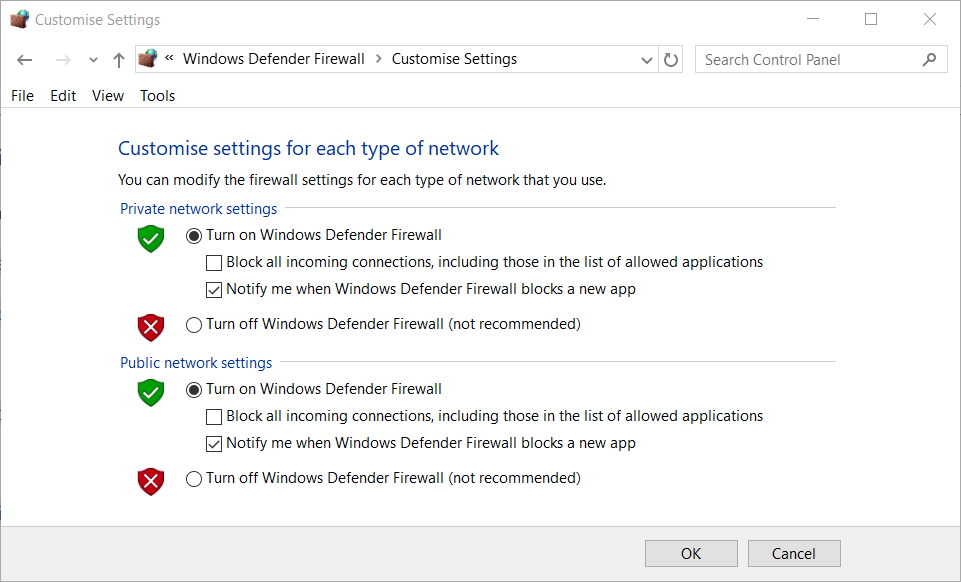
- Válaszd ki a Kapcsolja ki a Windows Defender tűzfalat rádiógombok.
- Kattints a rendben gomb.
Jegyzet: Ha ez a megoldás megoldja a problémát, a WDF valószínűleg blokkolta a játékot. Az Apex lejátszása után ki- és bekapcsolhatja a tűzfalat. Alternatív megoldásként adja hozzá az Apex Legends alkalmazást a tűzfal kivétellistájához.
4. Válassza a Javítás lehetőséget az Origin Apex számára
- Nyissa meg az Origin kliens szoftvert.
- Kattintson a gombra Saját játék könyvtár az Eredetben.
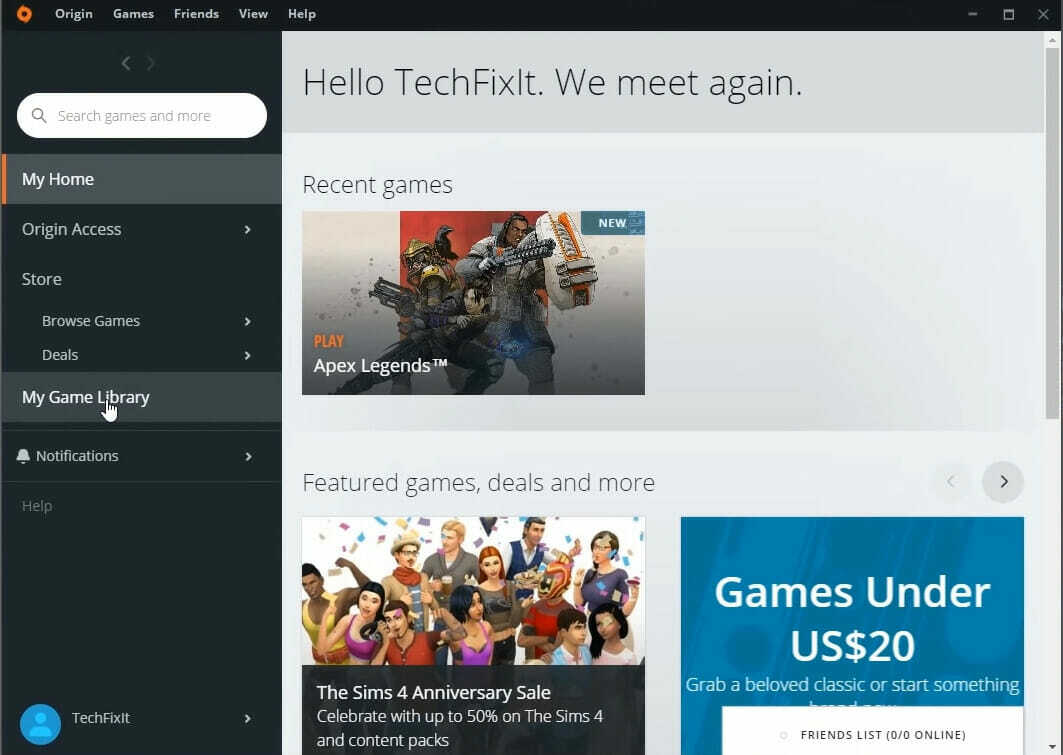
- Kattintson a jobb gombbal a Apex Legends játékot a helyi menü megnyitásához.
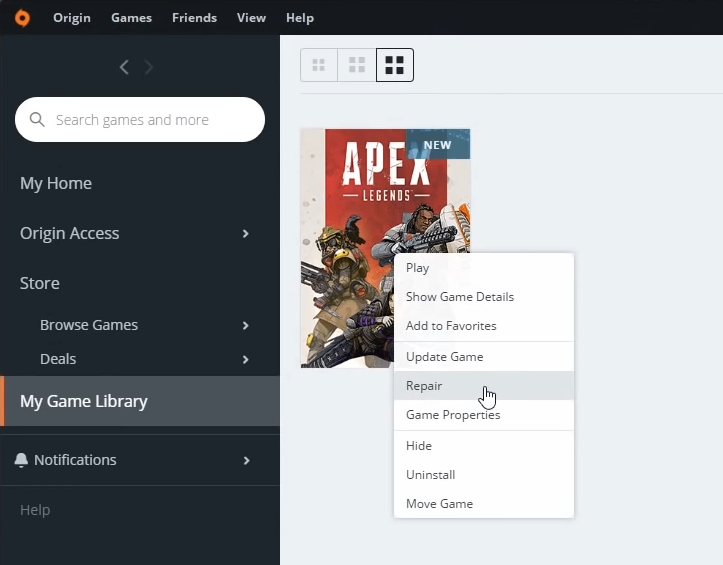
- Ezután válassza ki a Javítás választási lehetőség.
5. Javítsa az Easy Cheat Anti-Cheat-t
- Indítsa el a File Explorer programot a Windows billentyű + E gyorsbillentyű megnyomásával.
- Nyissa meg az Origin Games mappát a File Explorerben (amely általában a Program Files mappában található).
- Nyissa meg az Apex almappát az Origin Games mappából.
- Ezután nyissa meg a EasyAntiCheat almappát onnan.
- Kattintson a gombra EasyAntiCheat_Setup az Anti-Cheat Service Setup ablak megnyitásához.
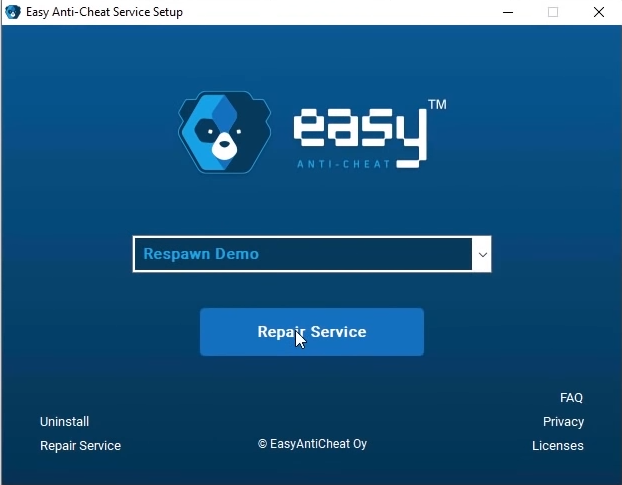
- megnyomni a Javítási szolgáltatás gomb.
- Ezután kattintson a gombra Befejez gomb.
6. Telepítse újra az Apex Legends and Origin alkalmazást
- Nyomja meg a Windows billentyűt + X gyorsbillentyűt, és válassza a lehetőséget Fuss a megnyíló menüben.
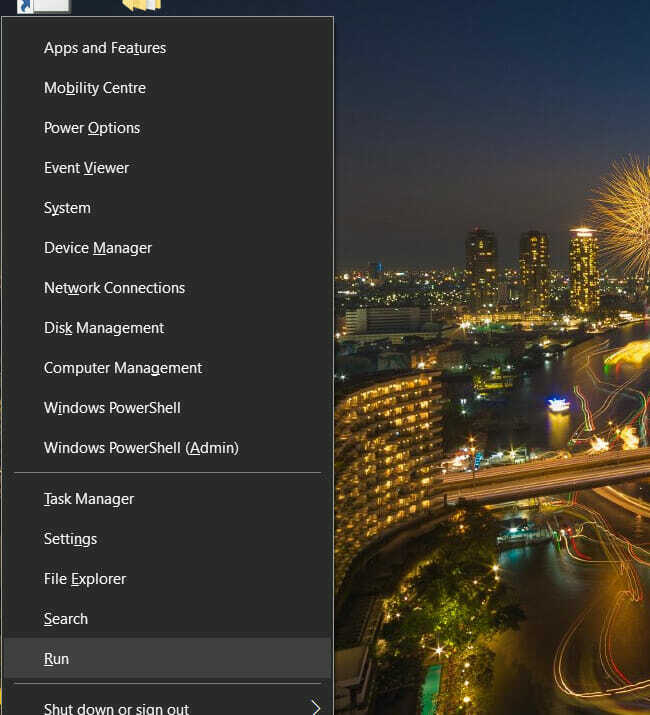
- Bemenet appwiz.cpl a Megnyitás mezőbe, és kattintson a gombra rendben a Programok és szolgáltatások megnyitásához.
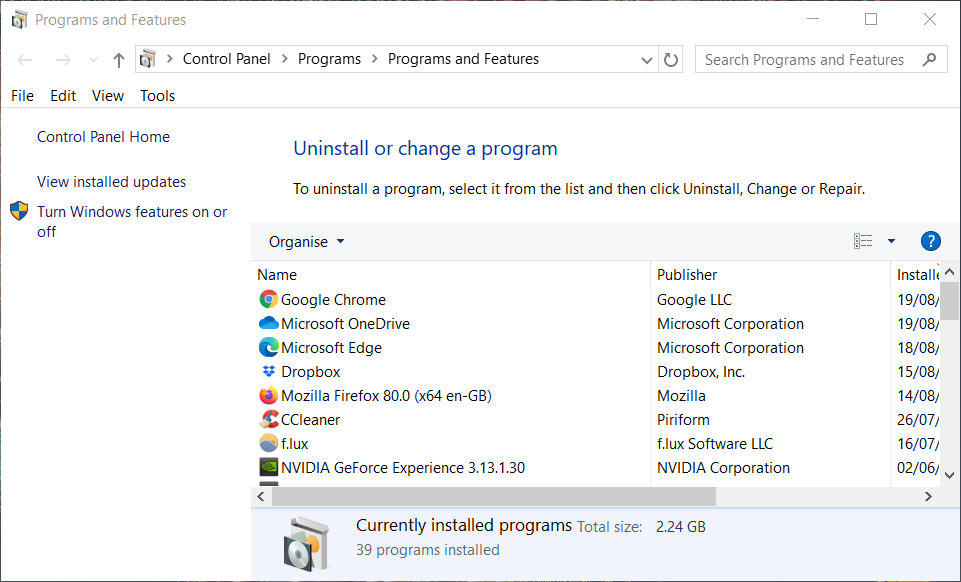
- Az eltávolító ablakban válassza az Apex Legends lehetőséget.
- Kattints a Távolítsa el / módosítsa gomb az Apex számára.
- Válassza a lehetőséget Igen minden megerősítéskor kéri a játék eltávolítását.
- Ezenkívül távolítsa el az Origin játékklienst.
- A szoftver eltávolítása után indítsa újra a Windows rendszert.
- Nyissa meg a Eredeti letöltési oldal egy böngészőben.
- Kattintson a gombra Letöltés hogy az Originhez mentse a telepítőt.
- Telepítse újra az Origint a telepítővarázslójával.
- Nyissa meg a Apex Legends oldal az Origin Store-ban. Ezután letöltheti onnan a játékot az újratelepítéshez.
Ezek azok a valószínűbb javítások, amelyek miatt az Apex Legends nem indul el. Az Apex Legends javítása és az Easy Cheat Anti - amint azt a harmadik és ötödik állásfoglalás vázolja - a kettő a szélesebb körben megerősített javítások közül.


